Hướng Dẫn Tăng Âm Bass Trên Hệ Điều Hành Windows
23/02/2025
Nội dung bài viết
Bài viết này cung cấp hướng dẫn chi tiết giúp bạn tăng cường âm bass cho mọi loại âm thanh phát ra từ loa máy tính trên hệ điều hành Windows.
Quy Trình Thực Hiện
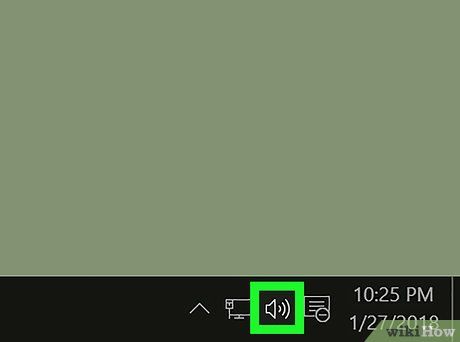
Xác định vị trí biểu tượng âm thanh trên thanh công cụ của máy tính. Biểu tượng này thường có hình chiếc loa nhỏ, nằm ở góc dưới bên phải màn hình.
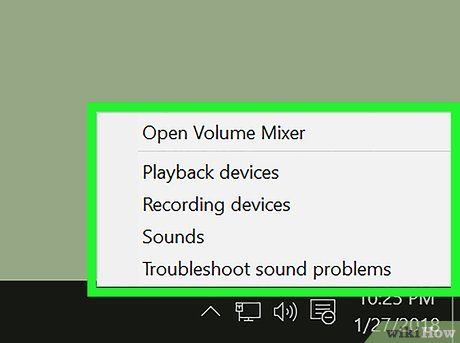
Nhấp chuột phải vào biểu tượng âm thanh. Một trình đơn sẽ hiện ra với nhiều tùy chọn khác nhau dành cho bạn.
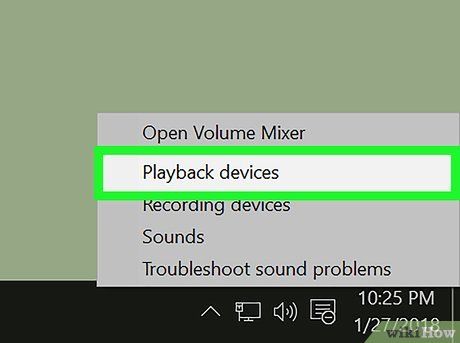
Chọn Playback devices (Thiết bị phát lại) trong trình đơn hiện ra. Bước này sẽ mở một cửa sổ mới, hiển thị danh sách tất cả các thiết bị âm thanh có sẵn.
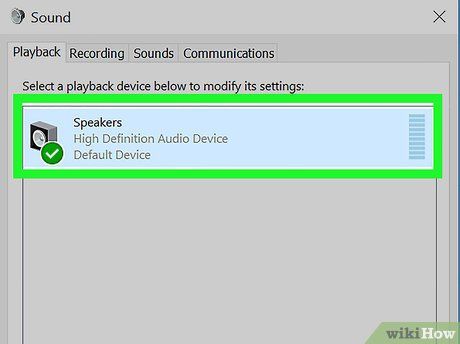
Tìm và nhấp chọn loa máy tính trong danh sách thiết bị. Đây là bước để chọn loa của bạn từ danh sách phần cứng.
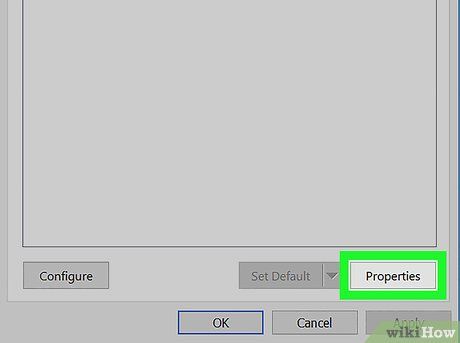
Nhấp vào nút Properties (Thuộc tính). Nút này nằm ở góc dưới bên phải cửa sổ, giúp bạn truy cập thông tin và cài đặt của loa.
- Bạn cũng có thể nhấp đúp vào loa trong danh sách để mở nhanh thông tin.
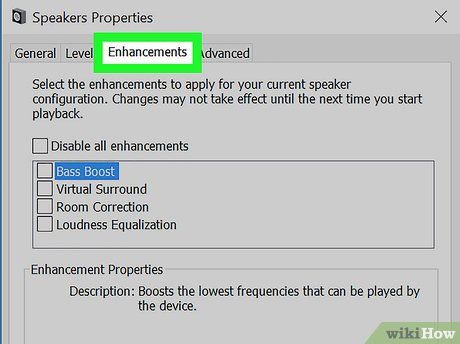
Chọn thẻ Enhancements ở phía trên cùng. Thẻ này cho phép bạn kích hoạt các hiệu ứng âm thanh nâng cao cho đầu ra âm thanh của máy tính.
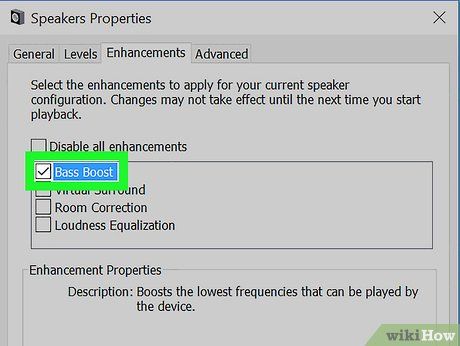
Tìm và tích vào ô cạnh Equalizer trong danh sách hiệu ứng. Bước này kích hoạt bộ cân bằng âm thanh cho loa. Bạn có thể xem chi tiết các thuộc tính của bộ cân bằng ở phía dưới danh sách.
- Trong một số phiên bản Windows, bạn có thể thấy tùy chọn Bass Boost. Nếu có, hãy tích vào ô bên cạnh tùy chọn này.
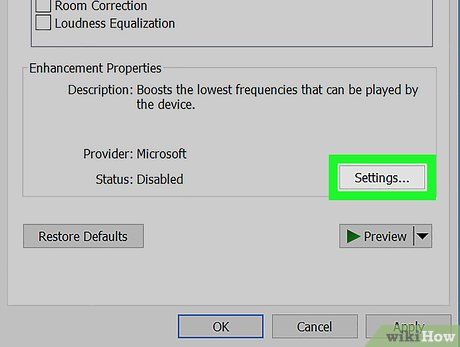
Nhấp vào "Setting" ở cuối cửa sổ để mở thanh tùy chọn. Bước này sẽ hiển thị một trình đơn thả xuống với tất cả các thiết đặt cân bằng âm thanh có sẵn.
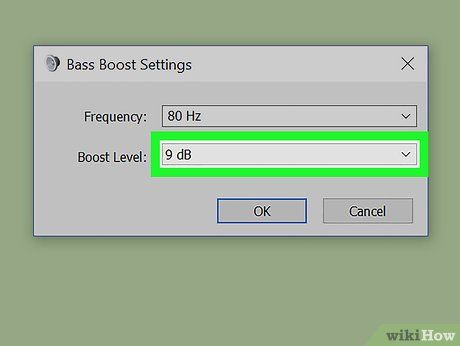
Chọn mức Bass từ danh sách thả xuống. Thiết đặt này sẽ tăng cường âm bass trong đầu ra âm thanh của loa.
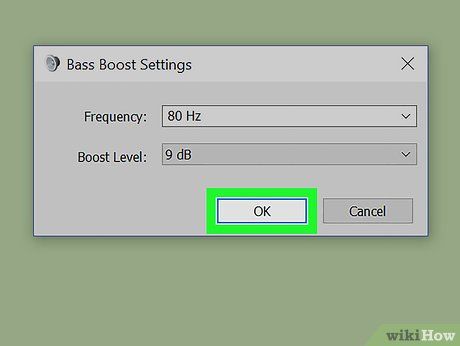
Nhấp OK. Bước này sẽ lưu lại thiết đặt âm thanh mới, đảm bảo mọi âm thanh phát ra từ loa đều được tăng cường bass.
Du lịch
Ẩm thực
Khám phá
Đi Phượt
Vẻ đẹp Việt Nam
Chuyến đi
Có thể bạn quan tâm

9 Địa chỉ sửa chữa ô tô đáng tin cậy nhất tại Pleiku, Gia Lai - Chất lượng vượt trội, dịch vụ tận tâm

Top 10 Vật Tuyệt Đối Không Nên Đặt Trên Giường Ngủ

11 Công dụng tuyệt vời của đường mà không phải ai cũng biết

10 Trò Chơi Thông Minh Giúp Bé Phát Triển Trí Tuệ Vượt Trội

15 loại sốt trộn salad tuyệt hảo khiến ngay cả những người không ưa rau cũng phải say mê


